In questo articolo vogliamo segnalare tutte le migliori risorse gratuite e a pagamento (applicazioni, software e servizi web-based) grazie alle quali è possibile scaricare video e musica da YouTube, in modo da poter riprodurre quei contenuti su qualsiasi dispositivo anche in assenza di connessione internet..
Ci sono milioni di video caricati su YouTube, dai video educativi ai videogiochi, dai video tutorial ai film veri e propri. Youtube è diventata la piattaforma di riferimento per molte persone che vogliono guardare qualsiasi cosa, dal trailer del film all’ultimo video musicale. Nell’ultimo decennio, YouTube è cresciuto esponenzialmente e questo è dovuto alle abitudini che stanno cambiando in ambito dell’intrattenimento e dell’informazione. Detto questo, veniamo al dunque e cerchiamo di capire quali sono i modi per poter scaricare da Youtube sia file video che file musicali, in modo da poterli poi riprodurre OFFLINE oppure trasferire sul proprio smartphone o tablet. Buona lettura!

Articolo correlato: Come scaricare video da Facebook
Termini di servizio di YouTube
Ogni volta che ci viene in mente l’argomento del download di contenuti da YouTube, c’è un altro argomento che dovrebbe essere discusso: è legale oppure no scaricare video da YouTube?
Dichiarazione di non responsabilità: in base ai termini di servizio di Google per YouTube “Non scaricare alcun contenuto a meno che non visualizzi un link “download “o simile visualizzato da YouTube sul Servizio per quel contenuto.
Se accetti la suddetta limitazione di responsabilità nell’account, non è consentito scaricare un video da YouTube. Ma finché lo scarichi per uso personale, probabilmente va bene. Non puoi sicuramente scaricare video di altri per poi caricarlo come tuo su YouTube. Pertanto, i termini di servizio di Google per YouTube sono chiari e affermano che “Non è consentito accedere, riprodurre, scaricare, distribuire, trasmettere, visualizzare, vendere, concedere in licenza, alterare, modificare o utilizzare in altro modo qualsiasi parte del servizio o qualsiasi Contenuto eccetto (a) come espressamente autorizzato dal Servizio; o (b) previa autorizzazione scritta di YouTube e, se applicabile, dei rispettivi titolari dei diritti. ”

Se si considera la regola sopra menzionata, probabilmente è illegale scaricare video da YouTube. Però nessuno vieta di poter scaricare un contenuto da Youtube e utilizzarlo a puro scopo personale o educativo. Se hai le tue ragioni e vuoi solo scaricare un video da YouTube, questa guida ti fornirà tutte le condizioni necessarie per scaricare i tuoi contenuti preferiti da Youtube.

Come Scaricare Video e Musica da YouTube
- Scaricare da YouTube con servizi Online
- Scaricare da YouTube tramite software per PC e Mac [consigliato]
- Scaricare da YouTube tramite Estensioni del browser
- Scaricare da YouTube sul cellulare con applicazioni
A) ONLINE YOUTUBE VIDEO DOWNLOADER
Di seguito è riportato l’elenco dei migliori servizi di download online. Molti di questi servizi sono anche recensiti su Aranzulla (in questa pagina) e su tanti altri blog che trattano il tema del download dei file video e audio da YouTube.
- Savefrom.net
- Keepvid
- VDYouTube
- Free online converter
- Y2mate
- DDownr
Savefrom.net
È un servizio di download dal Web che consente agli utenti di scaricare i video da YouTube senza problemi. Ecco come farlo.
- Apri il tuo browser web e vai su YouTube.
- Fai clic sul video che si desidera scaricare.
- Accedi al sito web savefrom.net.
- Copia il link del video che desideri scaricare e incollalo nel campo URL fornito sulla home page di savefrom.net.

- Successivamente, fai clic su download.
- Dopo aver cliccato sul pulsante “download”, devi selezionare il formato e la qualità del video.
- Infine, fai di nuovo clic sul pulsante “download” per memorizzare il video desiderato nel tuo dispositivo.
Keepvid
Tutti i servizi di download da YouTube sono molto simili tra di loro: devi solo aprire il sito web e copiare-incollare il link per scaricare il video da YouTube.
- Apri un browser web e vai su YouTube.
- Fai clic sul video che si desidera scaricare.
- Successivamente, copia l’URL del video.
- Apri il sito web Keepvid.pro e incolla l’URL del video nel campo indicato.
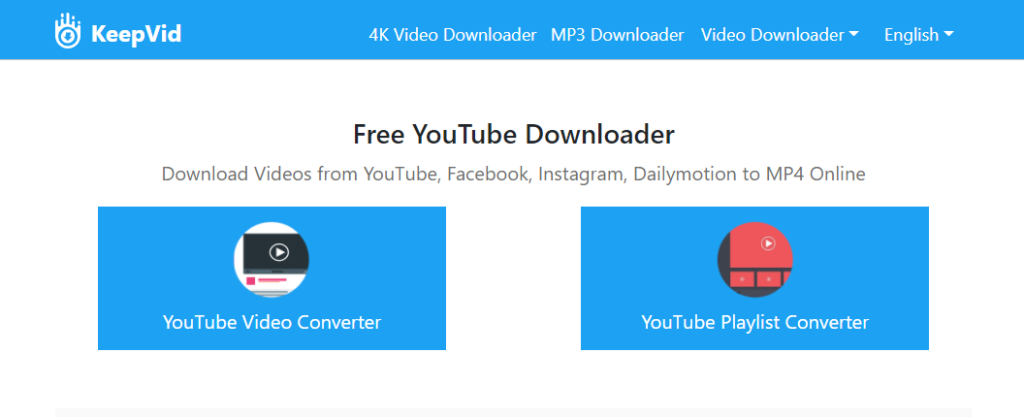
- Dopo aver copiato e incollato il collegamento, fai clic sul pulsante di download e verranno recuperati i dettagli del video.
- Ora seleziona il formato e la qualità del video.
- Infine scegli la cartella in cui desideri salvare il video e premi su “OK“.
VDYouTube
Per scaricare qualsiasi video da YouTube utilizzando VDYouTube, segui i passaggi indicati di seguito.
- Apri un browser web sul tuo computer.
- Cerca e fai clic sul video che desideri scaricare da YouTube.
- Sulla barra degli indirizzi aggiungi semplicemente “vd” prima di YouTube nel link come https://www.vdyoutube.com e premi Invio.
- Dopodiché, verrai reindirizzato al sito web di VDYouTube.
- Ora devi selezionare la qualità del video.
- Fai clic sul pulsante di download per avviare il download del video desiderato da YouTube.
Free Online Converter
Questo convertitore online gratuito non solo scarica i video da YouTube, ma ti consente anche di convertirli in MP3, se lo desideri. Scaricare YouTube in MP3 è particolarmente utile se vuoi crearti una collezione musicale con le tue canzoni preferite.
- Accedi al sito web di YouTube nel tuo browser web.
- Apri il sito web di Freeonlineconverter.org da questa pagina
- Copia il link del video che desideri scaricare da YouTube e incollalo nel campo URL del convertitore online gratuito.
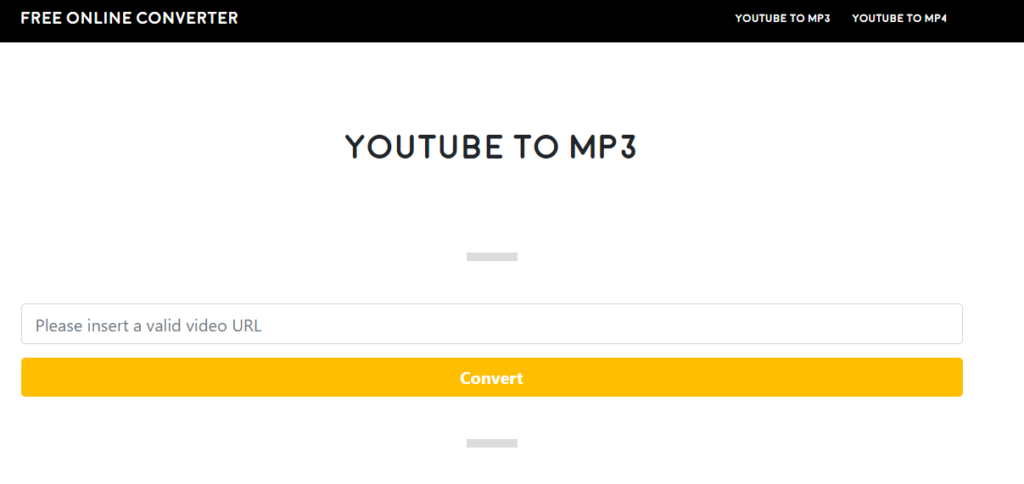
- Successivamente, fai clic sul pulsante CONVERT e seleziona il formato in cui desideri convertirlo.
- Dopo aver selezionato il formato, fai clic sul pulsante di download.
- Il file verrà archiviato nella cartella desiderata del tuo dispositivo
Y2mate
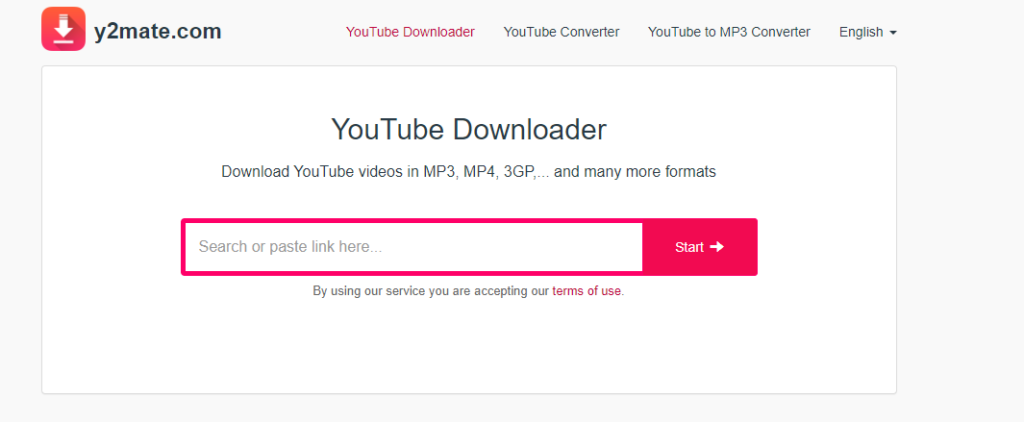
Come abbiamo detto in precedenza, tutti i servizi online di download dei video di YouTube sono simili tra di loro. Ma per tua comodità, stiamo ugualmente fornendo una procedura passo passo per tutti i servizi.
- Apri il sito ufficiale di Y2mate.
- Copia il link del video di YouTube e incollalo nel campo “inserisci link” di Y2mate.
- Successivamente, fai clic sul pulsante di avvio, quindi scegli il formato del video.
- Fai clic sul pulsante di download. Si aprirà una nuova scheda nel browser.
- Infine, fai clic con il pulsante destro del mouse sul video per salvarlo sul tuo PC.
DDownr
Questo online YouTube Downloader si caratterizza per il fatto che consente di scaricare playlist da YouTube con un solo click.
- Accedi sia al downloader che al sito web di YouTube.
- Copia il link del video di YouTube.
- Successivamente, incolla il link del video (o della playlist) nel campo del link fornito.
- Scegli la qualità del video, quindi fai clic su download.
- Una volta che tutti i dettagli del video sono stati recuperati, fai clic su “download” per salvare il video o tutti i video della playlist.
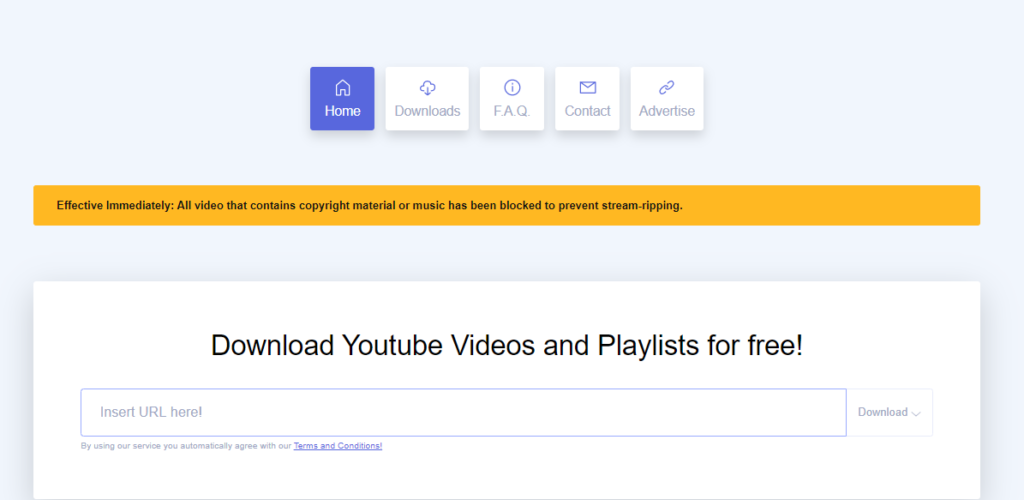
B) SCARICARE VIDEO DA YOUTUBE CON SOFTWARE
I software di terze parti sono ideali per scaricare video da qualsiasi sito di streaming. Questi programmi forniscono controllo e potenza nelle operazioni di download anche di più video contemporaneamente. Molti di questi programmi consentono anche di scaricare contenuti HD (anche video 4K) da siti di streaming, YouTube inclusi.
Per tua comodità, abbiamo compilato un elenco di alcuni dei programmi che riteniamo siano le migliori opzioni disponibili sul web in questo momento. Ecco l’elenco dei software.
- Allavsoft YouTube Downloader
- 4K video downloader
- VLC media player
- 5k Player
- WinX YouTube downloader
- Free YouTube downloader
AllavSoft YouTube Downloader
(per PC Windows e macOS)
Vediamo subito come funziona questo potentissimo software. Non è stato recensito sul sito di Aranzulla ma secondo noi rappresenta forse il miglior programma in circolazione per scaricare qualsiasi cosa da YouTube. E’ semplice da usare, molto veloce nel download e supporta centinaia di siti di video e audio streaming, oltre che YouTube. Scarica e installa il programma sul tuo PC Windows o macOS dai pulsanti seguenti:
Dopo l’installazione apparirà questa schermata.
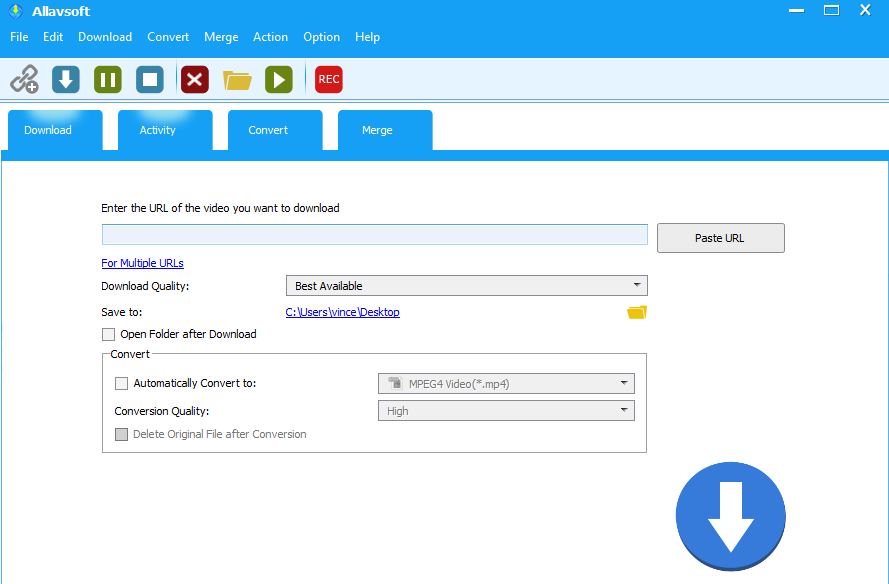
Nella figura seguente sono descritti i 3 passaggi che dovrai fare per scaricare video, musica o intere playlist da Youtube:
- Copia e incolla nel programma il link del video/playlist YouTube
- Scegli cartella di destinazione (ed eventuale formato di uscita per il video)
- Avvia il download cliccando sul pulsante raffigurante una freccia verso il basso.
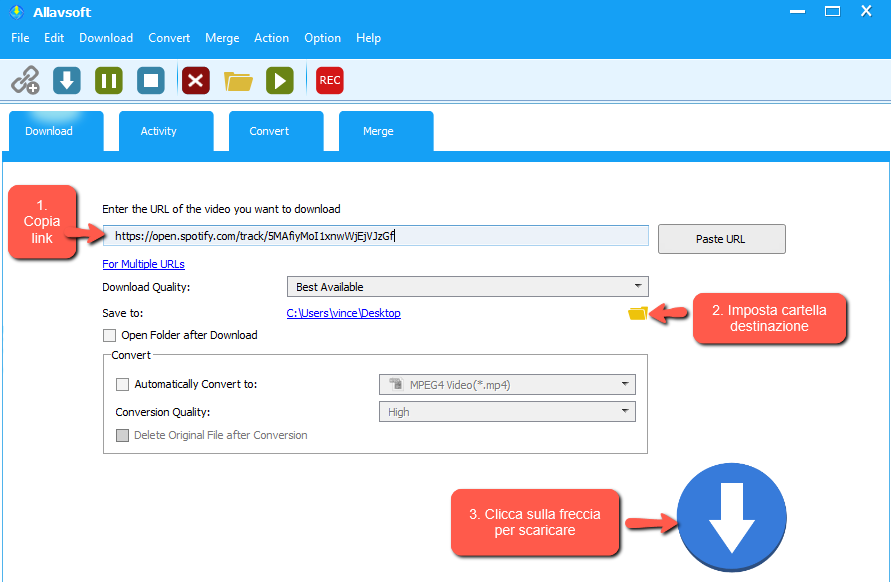
4K Video Downloader
Questo è un altro software che puoi facilmente utilizzare per scaricare da YouTube file video o audio. E’ un software multilingua che consente all’utente di salvare video da siti popolari come YouTube, Facebook, Vimeo e molti altri. Ha un’interfaccia semplice e non infastidisce gli utenti con annunci pubblicitari. Non solo scarica il video, ma acquisisce anche i sottotitoli del video e scarica intere playlist sul tuo computer.

Ecco come scaricare video tramite downloader video 4K.
- Innanzitutto, scarica il software e installalo sul tuo PC.
- Al termine del processo di installazione, esegui il programma sul computer.
- Apri il sito web di YouTube e riproduci il video che desideri scaricare.
- Copia l’URL del video dalla barra degli indirizzi del tuo browser web.
- Una volta che il collegamento è stato copiato, torna al downloader di video 4k e fai clic sul pulsante Incolla collegamento nella parte in alto a sinistra dello schermo.

- Ora incolla l’URL del video copiato al suo interno.
- Nel passaggio successivo, seleziona il formato e la qualità del video.
- Ora scegli la posizione in cui desideri salvare il video.
- Infine, fai clic sul pulsante di download e il tuo video YouTube preferito verrà scaricato nel tuo sistema.
VLC Media Player
VLC media player è uno fantastico strumento che riproduce qualsiasi tipo di file multimediale. La maggior parte delle persone non sa che VLC ha anche la capacità di scaricare video da YouTube. Non è un metodo semplice ma vogliamo ugualmente descrivere la procedura da seguire.

- Scarica e installa VLC media player.
- Una volta installato, apri VLC sul tuo computer.
- Dopo averlo aperto, fare clic su “open media”, quindi su “stream di rete“.
- Vai su YouTube e copia il link del video.
- Una volta che il collegamento è stato copiato, torna a VLC e incolla il collegamento nel campo specificato.
- Nel passaggio successivo, fai clic su “Riproduci“.
- Quando inizia la riproduzione del video, passare alla scheda “strumenti” quindi fare clic su “informazioni sul codec“.
- Ci sarà una casella “source” in basso dove troverai l’URL. Copialo e torna al tuo browser.
- Ora incolla l’URL nella barra degli indirizzi e premi Invio. Produrrà un collegamento temporaneo che scadrà dopo pochi minuti.
- Una volta avviata la riproduzione del video, fai clic con il pulsante destro del mouse sul video e fare clic su “salva con nome” per salvare il video sul tuo computer.

5K Player
5K player è un downloader video gratuito e versatile che però chiede all’utente la registrazione dell’email e del nome. Tuttavia, con questo programma hai la possibilità di scaricare video 4K da YouTube. Il processo per scaricare video tramite il lettore 5K è semplice. Ecco come puoi farlo.
- Scarica il software e avvialo sul tuo computer.
- Copia-incolla la url del video Youtube nel campo apposito e verrà eseguita l’analisi del video.
- Appariranno diverse opzioni di download.
- Successivamente, fai clic sull’icona a forma di ingranaggio, e poi fai clic sul pulsante Mostra tutto.
- Regola le impostazioni di download e salva il video nella posizione scelta.
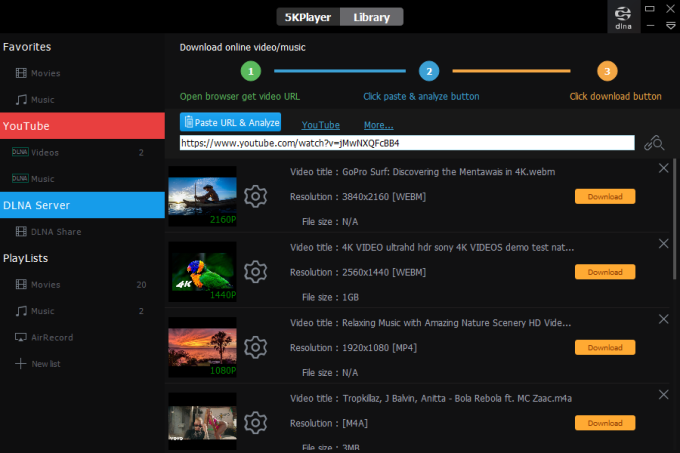
5K Player supporta Airplay per la riproduzione rapida sui dispositivi iOS. Può convertire rapidamente un video dalla libreria in MP4, MP3 o persino AAC (il formato audio preferito dai dispositivi iOS). C’è molto da apprezzare sul lettore 5K dall’opzione di download gratuito a quella 4K. Ma a causa della sua interfaccia e dei problemi di riproduzione, potresti essere costretto a cercare altre opzioni alternative.
WinX YouTube Downloader
WinX YouTube downloader è un software gratuito e supporta il download da oltre 300 siti. Ha un’interfaccia molto pulita e semplice e consente di scaricare video da tutti i siti di streaming supportati. È necessario eseguire le seguenti operazioni per iniziare a scaricare da YouTube.
- Installa WinX YouTube downloader da questa pagina
- Avvia il software.
- Vai al video di YouTube e copia il suo collegamento.
- Ora incolla il link nel box.
- L’app analizzerà il video e ti darà le diverse opzioni di formato.
- Seleziona il formato e fai clic sul pulsante di download per salvare il file video sul tuo computer.
Viddly
È stato creato appositamente per scaricare video da YouTube. Non puoi usarlo per altri siti di streaming. Tuttavia, con un design semplice e funzionalità di facile utilizzo, è il modo migliore per scaricare contenuti da YouTube. Leggi le seguenti istruzioni per sapere come utilizzare questo downloader.
- Installa Viddly dalla home page
- Dopo averlo installato sul tuo computer, avvia il software.
- Digita il nome del video nella barra di ricerca dell’app.
- Il downloader troverà il video per te. Vedrai anche la miniatura del video, il titolo e altre informazioni.
- Infine, fai clic sul pulsante Scarica MP4 per archiviare il video.
Nota: puoi anche scegliere la qualità del video se desideri scaricare il video in 1080p o 720p.
Scaricare da Youtube con Estensioni Browser
Un altro modo per scaricare i video da YouTube è quello di sfruttare i plugin. E’ vero però che puoi riscontrare diversi problemi con questo metodo, soprattutto se utilizzi Google Chrome. Come tutti sapete, le estensioni del browser Chrome vengono aggiunte tramite il “Chrome Web Store” controllato dal proprietario di YouTube Google. Pertanto, qualsiasi estensione di questo tipo per il download di video di YouTube potrebbe essere bloccata immediatamente. Puoi utilizzare tali estensioni su altri siti di streaming ma non su YouTube.
Se vuoi aggirare questa limitazione, devi installare l’estensione che non proviene dal web store di Chrome. Alcuni dei siti di supporto forniscono l’estensione e tutta l’assistenza per installarla nel tuo browser. Eccone alcuni.
Downloader video di YouTube
Puoi scaricare l’estensione da addoncrop per più browser per evitare i watchdog negli store. Dopo aver installato l’estensione, viene aggiunto un pulsante nel tuo browser. Ogni volta che un video viene guardato sul browser, un pulsante di download apparirà appena sotto il video e cliccandoci sopra potrai avviare il download
NetVideoHunter
Se utilizzi Mozilla Firefox come browser predefinito, puoi installare un’estensione per il download dei video. Vai alla pagina del componente aggiuntivo Mozilla Firefox e cerca NetVideoHunter. Una volta installato, vedrai un pulsante aggiunto alla barra degli strumenti di Mozilla Firefox.
Apri il video che desideri scaricare. Vedrai il pulsante di NetVideoHunter lampeggiare. È l’avviso che puoi scaricare il video che stai guardando. Basta fare clic sul pulsante lampeggiante. Successivamente, fai clic sul pulsante di download per salvare il video sul tuo computer.

YouTube byClick
Questo è un software ma funziona come un’estensione del browser. Questa estensione riconosce quando un video viene guardato su un browser e ti offre la possibilità di scaricare il video sul tuo PC. Ecco come puoi utilizzare YouTube byClick.
- Scarica e installa il software sul tuo PC.
- Apri il browser web e trova il video che desideri scaricare.
- Dopo aver avviato la riproduzione del video, sullo schermo verrà visualizzato un pulsante popup per il download del video.
- Fai clic sul pulsante e salvalo sul computer.
Scaricare da Youtube tramite app su Mobile
Il problema qui è simile a quello che incontriamo nel metodo precedente (dei plugin). In tal caso devi scaricare l’app da Google Play Store o App Store e sia Apple che Google controllano rigorosamente tali app. Tuttavia, ci sono ancora alcune app disponibili che consentono agli utenti di scaricare video da siti di streaming e archiviarli nella libreria del proprio cellulare.
Applicazioni come Documents by readdle, FoxFM (disponibili su iOS), Video Downloader (disponibile su Android) ecc.. sono solo alcune delle app disponibili su App Store e Play Store tramite le quali puoi salvare facilmente tutti i tuoi video preferiti sul tuo dispositivo mobile (smartphone o tablet)
Nota: Queste app possono essere utilizzate solo se hai eseguito l’accesso a YouTube tramite il browser del cellulare.
Puoi utilizzare i servizi di download online anche sul tuo cellulare. Basta seguire la stessa procedura che abbiamo menzionato in precedenza per PC e laptop.
C’è anche un’app chiamata Tubemate che puoi installare sul tuo smartphone per guardare i video offline. Tubemate non è disponibile su Google Store, quindi gli utenti Android devono scaricare il file apk (trovi il link su Aranzulla). Installa Tubemate sul tuo cellulare e scarica i video da YouTube.
Altre soluzioni (app e software)
Altre soluzioni (anche consigliate da Aranzulla) e che potresti provare per scaricare video e file musicali da Youtube sono i seguenti:
AllMyTube: software disponibile sia per PC che Mac e che consente di scaricare qualsiasi contenuto da Youtube. Con l’installazione del software viene anche installato un plugin sul tuo browser che permette il download immediato dei video, senza dover copiare e incollare la URL.
iMusic: come dice il nome stesso, si tratta di un programma progettato per scaricare musica da Youtube. Dopo aver trovato il video musicale desiderato, ti basterà incollare la url in iMusic e avviare il download (il file verrà salvato in MP3). La cosa interessante di questo programma è che permette poi il trasferimento di questi brani musicali direttamente nella libreria iTunes, oppure il trasferimento sul tuo cellulare/tablet (dopo ovviamente averlo collegato al computer via USB)

GloboSoft è una software house italiana che progetta e sviluppa software per la gestione dei file multimediali, dispositivi mobili e per la comunicazione digitale su diverse piattaforme.
Da oltre 10 anni il team di GloboSoft aggiorna il blog Softstore.it focalizzandosi sulla recensione dei migliori software per PC e Mac in ambito video, audio, phone manager e recupero dati.



